In Windows è possibile condividere numerosi file contemporaneamente. Tuttavia, quando si supera il limite di condivisione file, è possibile che venga visualizzato un messaggio di errore particolare: “Conteggio Lock condivisione file superato. Aumenta MaxLocksPerFile voce di registro.”

Recentemente, questo errore è stato riscontrato soprattutto dagli utenti del database di Access quando tentavano di importare i propri dati da MS Excel ad Access. O condividere file tramite MS Access. Pertanto, se sei uno di questi utenti che sta riscontrando lo stesso errore, devi controllare questo post. Qui imparerai ogni aspetto del Access conteggio Lock condivisione file superato. (errore 3052) insieme alle soluzioni rapide per risolverlo.
Quindi, tuffiamoci nel blog…
Strumento di Riparazione Database MS Access Gratuito
Ripara i file di database MDB e ACCDB corrotti e recupera facilmente tabelle, query, indici e record di database eliminati. Prova ora!
Facendo clic sul pulsante Download sopra e installando Stellar Repair for Access (14.8 MB), riconosco di aver letto e accettato il Contratto di licenza per l'utente finale e la Politica sulla riservatezza di questo sito.
Soluzioni veloci:
- Controlla la connessione di rete
- Assicurarsi di correggere le impostazioni del registro di Windows
- Verificare la presenza di utenti simultanei
- Utilizzare il metodo SetOption per modificare temporaneamente MaxLocksPerFile
- Riparare il file del database di Access
Che cos’è il Conteggio Lock condivisione file superato. Aumenta MaxLocksPerFile voce di registro?
Quando è stato superato il numero di blocchi di condivisione file. Aumenta la voce di registro maxlocksperfile Si verifica un errore di accesso, significa che il limite di condivisione file è stato superato e non è possibile eseguire questa operazione. Tuttavia, esiste un elemento di registro noto come voce MaxLocksPerFile che aiuta a monitorare e mostrare il limite massimo di condivisione file.
Bene, ci sono innumerevoli ragioni per attivare l’errore 3052 del database di Access. Qui ho menzionato le cause più comuni:
- Troppi utenti simultanei
- Impostazione del registro di Windows errata
- Query e transazioni complesse nei record/tabelle
- Problemi di rete
- Connessioni simultanee al database
Come risolvere il MS Access Conteggio Lock condivisione file superato. Aumenta MaxLocksPerFile voce di registro?

Per risolvere questo problema e aumentare il numero massimo di blocchi per file. Utilizzare uno dei seguenti metodi per risolvere l’errore di superamento del conteggio dei blocchi di condivisione file.
Nota: questa impostazione MaxLocksPerFile aiuta effettivamente a determinare il numero massimo di blocchi che Microsoft Jet inserisce su un file. Il valore predefinito di MaxLocksPerFile è 9.500. Quindi, non modificare questo valore se stai lavorando sul server Novell NetWare poiché il blocco dei record in questo server per connessione è 10.000.
Metodo 1: controlla la connessione di rete
Il motivo principale per cui viene visualizzato questo errore di accesso è una connessione Internet instabile. Quindi, prima di provare qualsiasi soluzione tecnica, controlla la tua connessione Internet.
Se utilizzi il Wi-Fi, assicurati di trovarti all’interno del raggio d’azione del WiFi o spegni e riaccendi il router per correggere l’errore di Access 3052.
Leggi anche: Microsoft Access non è riuscito a inizializzare il registro di Windows
Metodo 2: assicurarsi di correggere le impostazioni del registro di Windows
I seguenti passaggi implicano la manipolazione del registro e ciò influisce negativamente sul sistema. Quindi, modifica attentamente le voci del registro e crea prima alcuni punti di ripristino del sistema.
- Premere insieme il tasto Windows + R per aprire la finestra di esecuzione.
- Digitare Regedit nella finestra Esegui e premere Invio per aprire l’editor del Registro di sistema.

Naviga qui:
HKEY_LOCAL_MACHINE\SOFTWARE\Microsoft\Office\x.0\Access Connectivity Engine\Engines\ACE (if you’re 32-bit Windows edition)
HKEY_LOCAL_MACHINE\SOFTWARE\Wow6432Node\Microsoft\Office\x.0\Access Connectivity Engine\Engines\ACE (if you’re 64-bit Windows edition)
Sostituisci il segnaposto x.0 con 15.0 per Outlook 2013, 14.0 per Outlook 2010, 12.0 per Outlook 2007 e 11.0 per Outlook 2003.

- Nel riquadro destro della posizione del registro, cercare il registro MaxLocksPerFile denominato DWORD (REG_DWORD) il cui valore predefinito è la causa principale di questo problema. il valore predefinito qui è 9500 nella base decimale, quindi tocca due volte la stessa DWORD per ottenere questo:

- Ora nella casella Modifica valore DWORD, aumentare i dati del valore da quello predefinito in base alle proprie esigenze. Impostalo su 15000. Ma assicurati che la base selezionata sia quella decimale e fai clic su OK.
- Successivamente chiudi l’editor del Registro di sistema e riavvia Windows/Esplora file per vedere le modifiche. Ora prova la condivisione di file contemporaneamente e questa volta non dovrai affrontare alcun problema.
Metodo 3: verificare la presenza di utenti simultanei per correggere il Conteggio Lock condivisione file superato. Aumenta MaxLocksPerFile voce di registro
Se viene superato il numero di blocchi di condivisione file. aumentare la voce di registro maxlocksperfile Errore di accesso perché troppi utenti accedono contemporaneamente al database, è necessario limitare gli utenti simultanei.
Inoltre, è possibile suddividere il database di Access per ridurre le possibilità di problemi di conteggio dei blocchi poiché si accede contemporaneamente solo al back-end, che archivia i dati.
Metodo 4: utilizzare il metodo SetOption per modificare temporaneamente MaxLocksPerFile
Nota: i codici menzionati in questo post utilizzano Microsoft Data Access Objects. Per eseguire questo codice correttamente, fare riferimento alla libreria oggetti Microsoft DAO 3.6.
A tale scopo, toccare l’opzione Riferimenti nel menu Strumenti in Visual Basic Editor e assicurarsi che la casella di controllo Libreria oggetti Microsoft DAO 3.6 sia selezionata correttamente.
Bene, questo metodo SetOption sovrascrive temporaneamente il numero predefinito di blocchi per file. Imposta il numero predefinito di blocchi per file quando imposti la chiave di registro MaxLocksPerFile.
Imposta il nuovo valore utilizzando il metodo SetOption. In questo caso, il nuovo valore è valido finché non si chiude l’oggetto DBEngine. Ecco i passaggi per seguirlo.
- Per prima cosa devi aprire Microsoft Access.
- Aprire il database, quindi premere Alt+F11 per avviare l’editor di Visual Basic.

- Nella finestra Microsoft Visual Basic -<Nome database>-[<Nome modulo> (Codice)], fare clic su Finestre immediate nella finestra Visualizza
- Nella Finestra Immediata, annotare il seguente codice:
DAO.DBEngine.SetOption dbmaxlocksperfile, 15000
- Premere il tasto ENTER per eseguire la riga di codice. Nota: questo imposta temporaneamente il valore MaxLocksPerFile su 15.000.
Per elaborare transazioni di grandi dimensioni, impostare il valore MaxLocksPerFile per soddisfare il requisito, quindi eseguire la transazione in sessione.
Le modifiche vengono eseguite nell’impostazione MaxLocksPerFile utilizzando il metodo SetOption disponibile solo per la sessione corrente.
Leggi anche: Risolvi l’errore di libreria di Access non registrata
Metodo 5: riparare il file del database di Access
L’utilizzo di un database di grandi dimensioni o di un file di database danneggiato può causare diversi errori in Access, incluso il codice di errore 3052. In tal caso, è possibile utilizzare Compatta e ripara l’utilità in Access per compattare e riparare il file db danneggiato. Seguire i passaggi seguenti per farlo:
- Avviare l’applicazione Access.
- Fare clic sulla pagina Modelli >> fare clic sul database vuoto.
- Vai al File >> seleziona Chiudi.
- Successivamente, fare clic su Strumenti database >> Compatta e ripristina database.
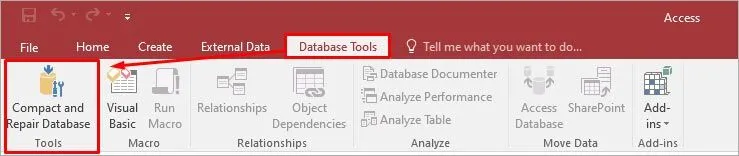
- nella finestra di dialogo aperta, scegli il database corrotto e poi l’opzione Compatta.

Nel caso in cui Compatta e ripara non risolva il problema, puoi provare lo strumento automatizzato- Access Riparazione & Recupero. Questo programma può riparare file Access db (.mdb/.accdb) altamente danneggiati con integrità al 100%. Puoi anche scaricare la versione demo gratuita di questo strumento per visualizzare in anteprima i dati recuperati.

* Facendo clic sul pulsante Download sopra e installando Stellar Repair for Access (14.8 MB), riconosco di aver letto e accettato il Contratto di licenza per l'utente finale e la Politica sulla riservatezza di questo sito.
Pensieri finali
Quindi, è il momento di concludere!
Spero che gli approcci sopra menzionati ti abbiano aiutato a correggere Conteggio Lock condivisione file superato. Aumenta MaxLocksPerFile voce di registro Errore di Access.
Per ulteriori domande o dubbi, non esitate a contattarci su Twitter or Facebook.
Questo software garantisce riparazione e recupero di senza soluzione di continuità del database ACCDB e MDB. Esso ripristina tutti gli oggetti tra cui tabelle, report, query, record, moduli e indici insieme a moduli, macro, ecc. Fissare Microsoft Access problemi di ora in 3 semplici passaggi:
- Scarica Stellar Access database riparazione strumento rated ottima su Cnet.
- Fai clic sull'opzione Sfoglia e Cerca per individuare il database di Access corrotto.
- Fai clic su Ripara Pulsante per riparae visualizzare in anteprima gli oggetti del database.